بهترین ابزارهای هوش مصنوعی برای تبدیل عکس به فیلم

سایت های مرتبط با هوش مصنوعی این روزها از پس کارهای زیادی برمیآیند؛ مثلاً میتوانند لوگوهای منحصربهفرد طراحی کنند، تولید محتوا کنند و حتی طراحی وبسایت انجام دهند. در شرایطی که هوش مصنوعی با انجام چنین کارهایی بهنوعی خودش را به انسانها ثابت میکند، تبدیل عکس به فیلم کمترین توقعی است که میتوان از آن داشت.
در ادامه، بهترین ابزارهای هوش مصنوعی برای تبدیل عکس به فیلم را معرفی میکنیم. از این ابزارها میتوانید برای ساخت اسلایدشو و تبدیل عکس به ویدیوی متحرک استفاده کنید.
FlexClip
FlexClip مجموعهای از عکسها را تحویل میگیرد و آنها را به فرمت ویدیویی تبدیل میکند. این نرمافزار بهشما اجازه میدهد تا موسیقی، متن و جلوههای دیگر را اضافه کنید و یک اسلایدشو ویدیویی پویا و جذاب بسازید. قابلیتهای دیگری هم مثل حذف پسزمینه و ابزار زیرنویس خودکار برای ایجاد افزودن زیرنویس به تصاویر در دسترس هستند.
این نرمافزار قابلیتی به اسم text-to-speech دارد که با تشخیص متن واردشده، با بهرهگیری از بیش از ۱۴۰ زبان و لهجه، آن را به صدا تبدیل میکند. نحوهی کار با FlexClip بهصورت زیر است:
- پس از ورود به وبسایت FlexClip، روی دکمهی Create a video ضربه بزنید و سپس تصاویر دلخواهتان را از حافظهی دستگاه اضافه کنید.
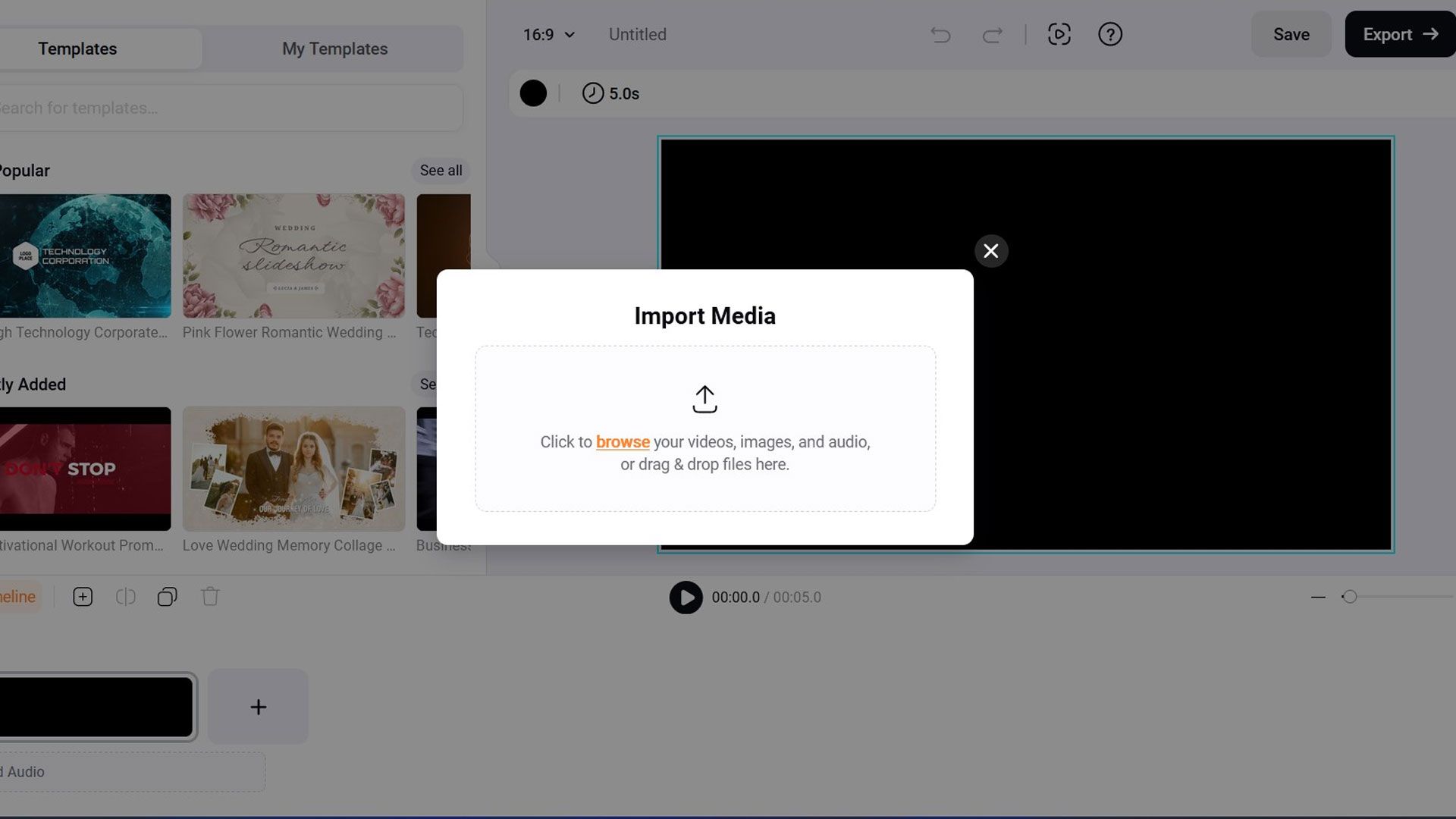
- برای افزودن تصاویر به ویدیو، نشانگر ماوس را بهنوبت روی عکسها قرار دهید و با انتخاب نماد + آن را به ویدیو اضافه کنید.
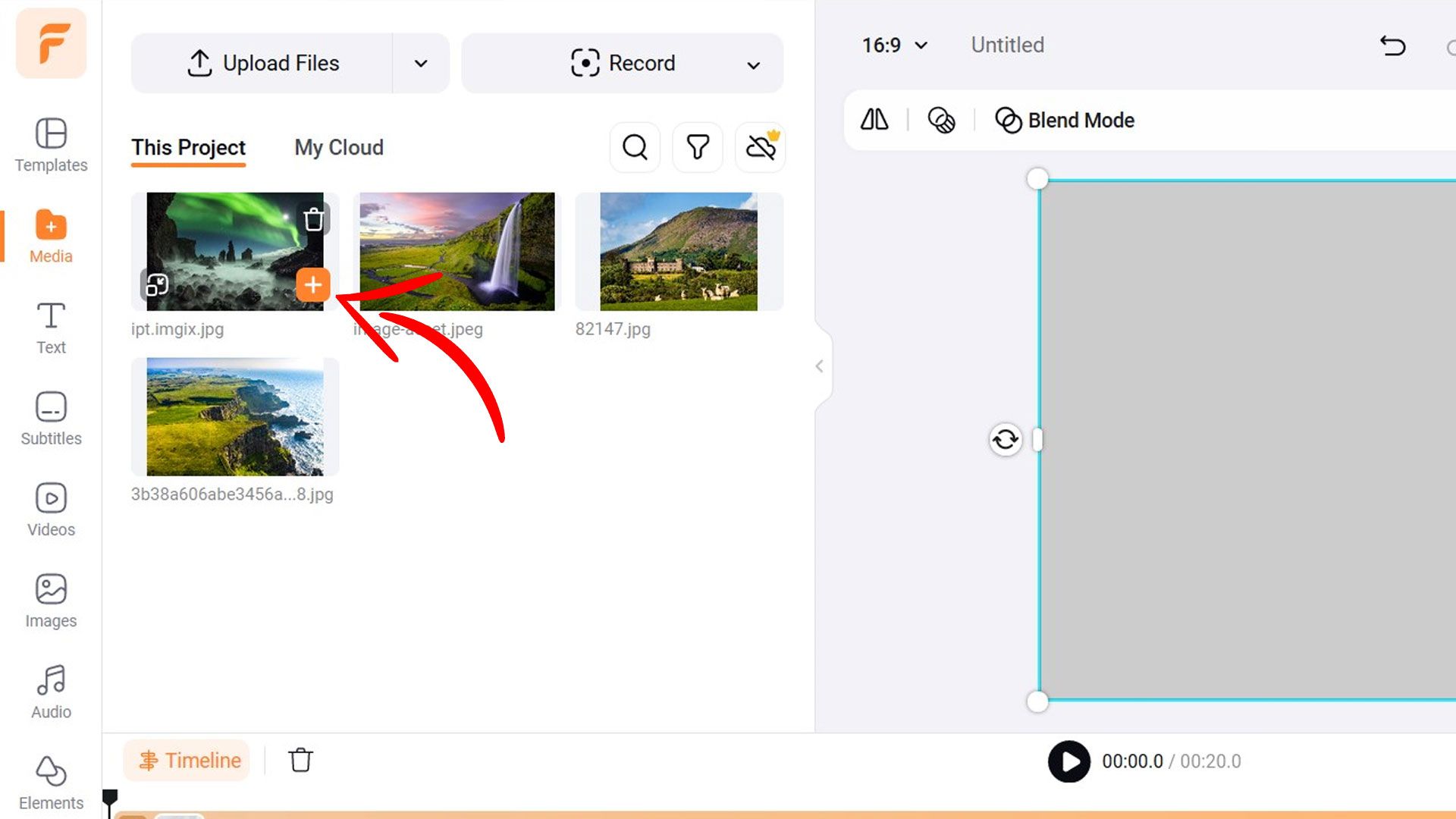
- اگر ترنزیشن پیشفرض را دوست ندارید، روی حدفاصل دو عکس ضربه بزنید و از میان موارد موجود، یکی را بهدلخواه انتخاب کنید. در نوار سمت چپ نیز گزینهای به اسم Effects وجود دارد که امکان افزودن افکت به تصاویر را فراهم میکند.
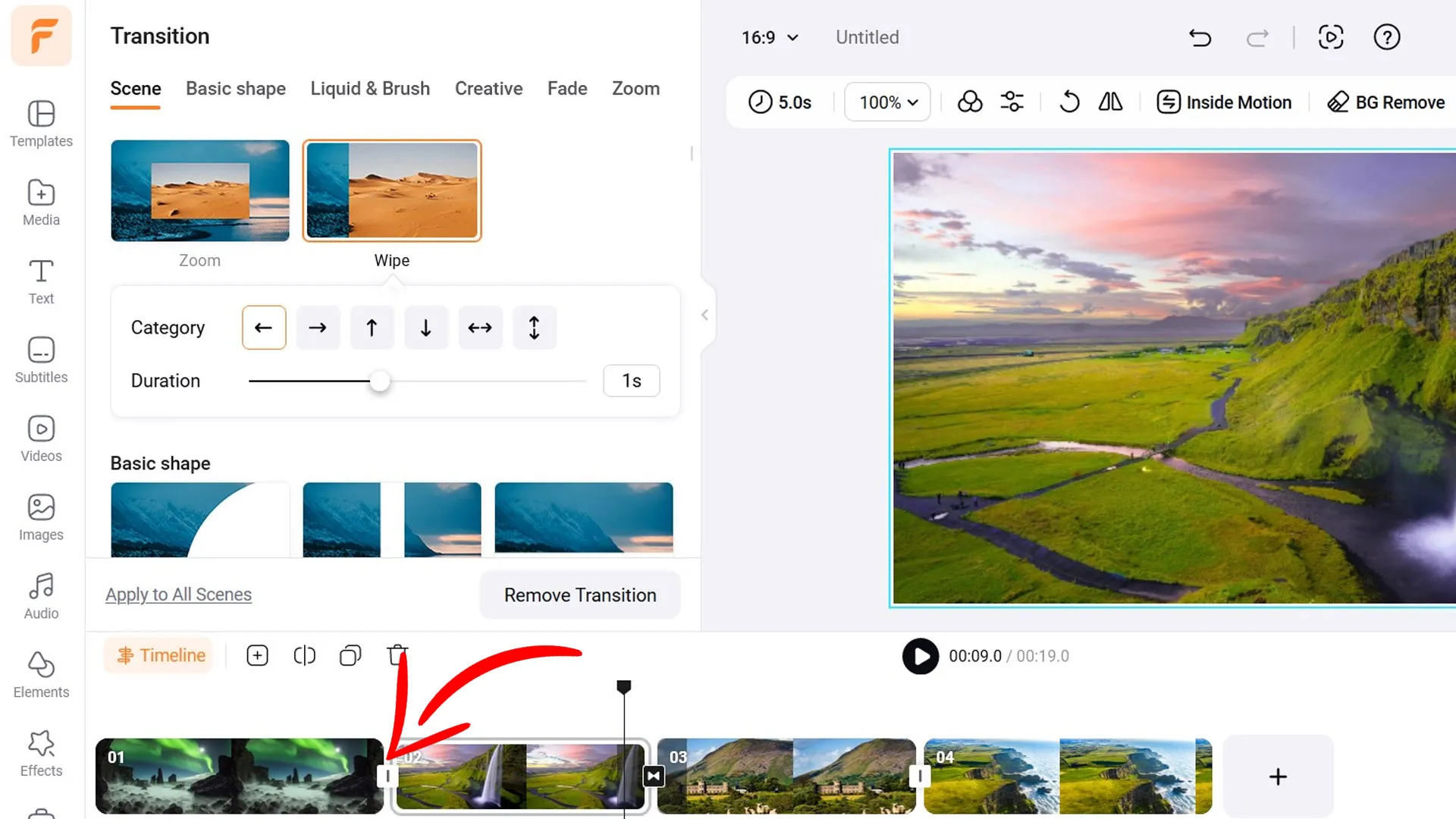
- برای افزودن آهنگ به ویدیو، در نوار کناری روی گزینهی Audio ضربه بزنید و یک آهنگ برای تصاویرتان انتخاب کنید؛ ولی اگر دوست ندارید انتخابهایتان به آهنگهای پیشفرض موجود در نرمافزار محدود شود، فایل آهنگ را درست مثل بارگذاری تصاویر، آپلود و با نماد + آن را به ویدیو اضافه کنید.
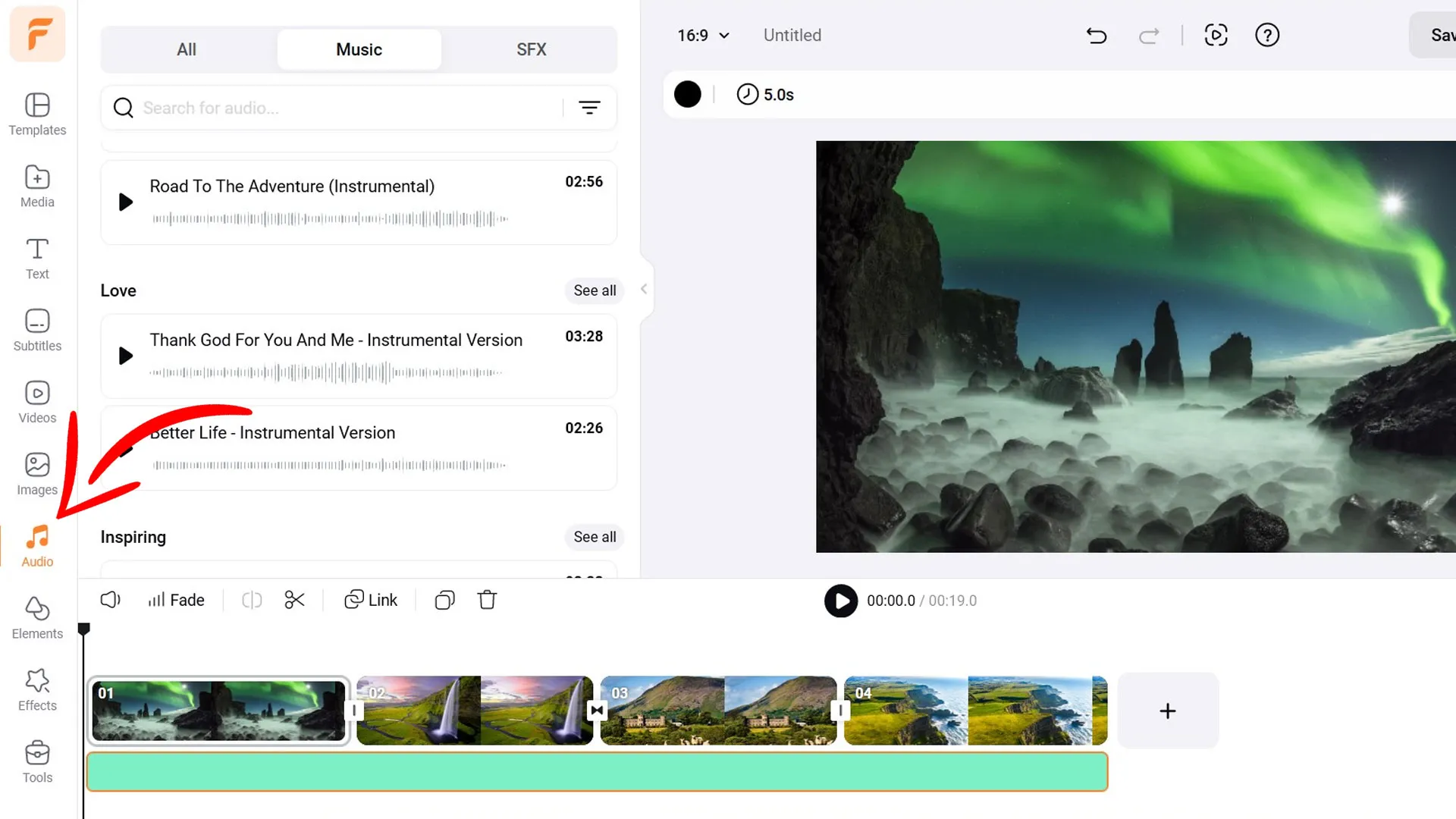
- در انتها میتوانید براساس تعداد تصاویر، مدتزمان ویدیو را تعیین کنید. برای افزودن زیرنویس نیز روی گزینهی Subtiltes ضربه بزنید، متن مدنظرتان را وارد و سپس Add new subtitle را انتخاب کنید.
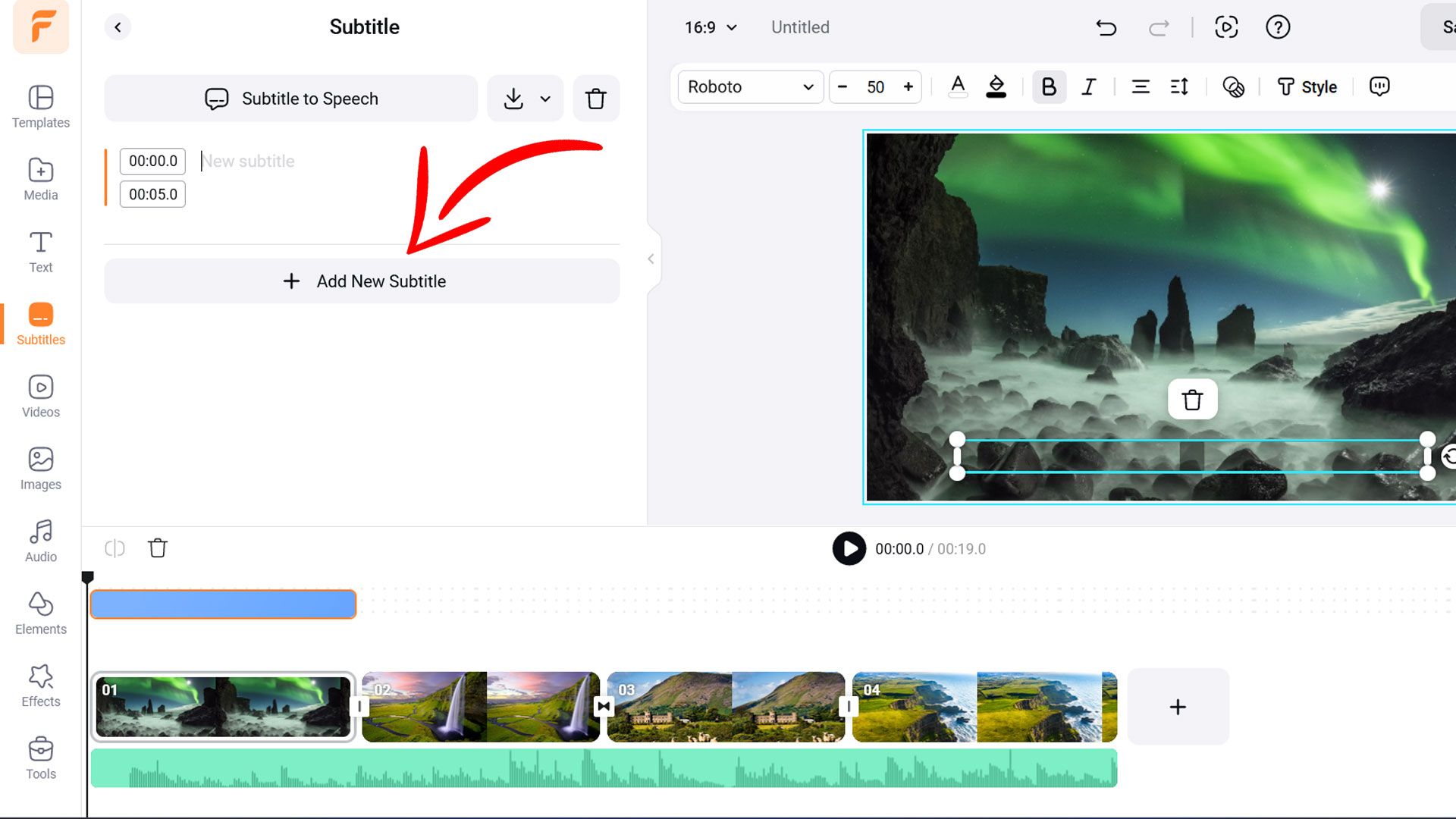
بهمحض انجام هر مرحله و افزودن هر افکت یا گزینهای به ویدیو، پیشنمایش آن در سمت راست قابل مشاهده است. در انتها نیز با انتخاب Export میتوان ویدیوها را ذخیره کرد یا مستقیم در رسانههای اجتماعی به اشتراک گذاشت. نسخهی رایگان برنامه امکان ایجاد ۱۲ ویدیوی حداکثر ۱۰ دقیقهای با وضوح ۷۲۰ پیکسل را میدهد. نسخههای پلاس و تجاری که حداقل ۱۰ دلار قیمت دارند، ویدیوها را با وضوح ۱۰۸۰ پیکسل ایجاد میکنند، امکان آپلود فونت سفارشی دارند و محدودیتی در زمینهی طول ویدیو نیز ندارند.
Genmo
اگر میخواهید عکسی را که از دریا یا آسمان ابری گرفتهاید، به تصویری متحرک تبدیل کنید، Genmo این کار را بهخوبی برایتان انجام میدهد. مراحل ایجاد تصویر متحرک نیز راحت است و فقط باید یک عکس آپلود کنید و اجازه بدهید تا هوش مصنوعی ویدیویی حداکثر ۶ ثانیهای ایجاد کند. در ادامه نحوهی استفاده از Genmo را توضیح میدهیم:
- با اکانت گوگل یا دیسکوردتان وارد وبسایت Genmo شوید.
- روی گزینهی Upload Image ضربه بزنید و عکس را از حافظهی دستگاه آپلود کنید.
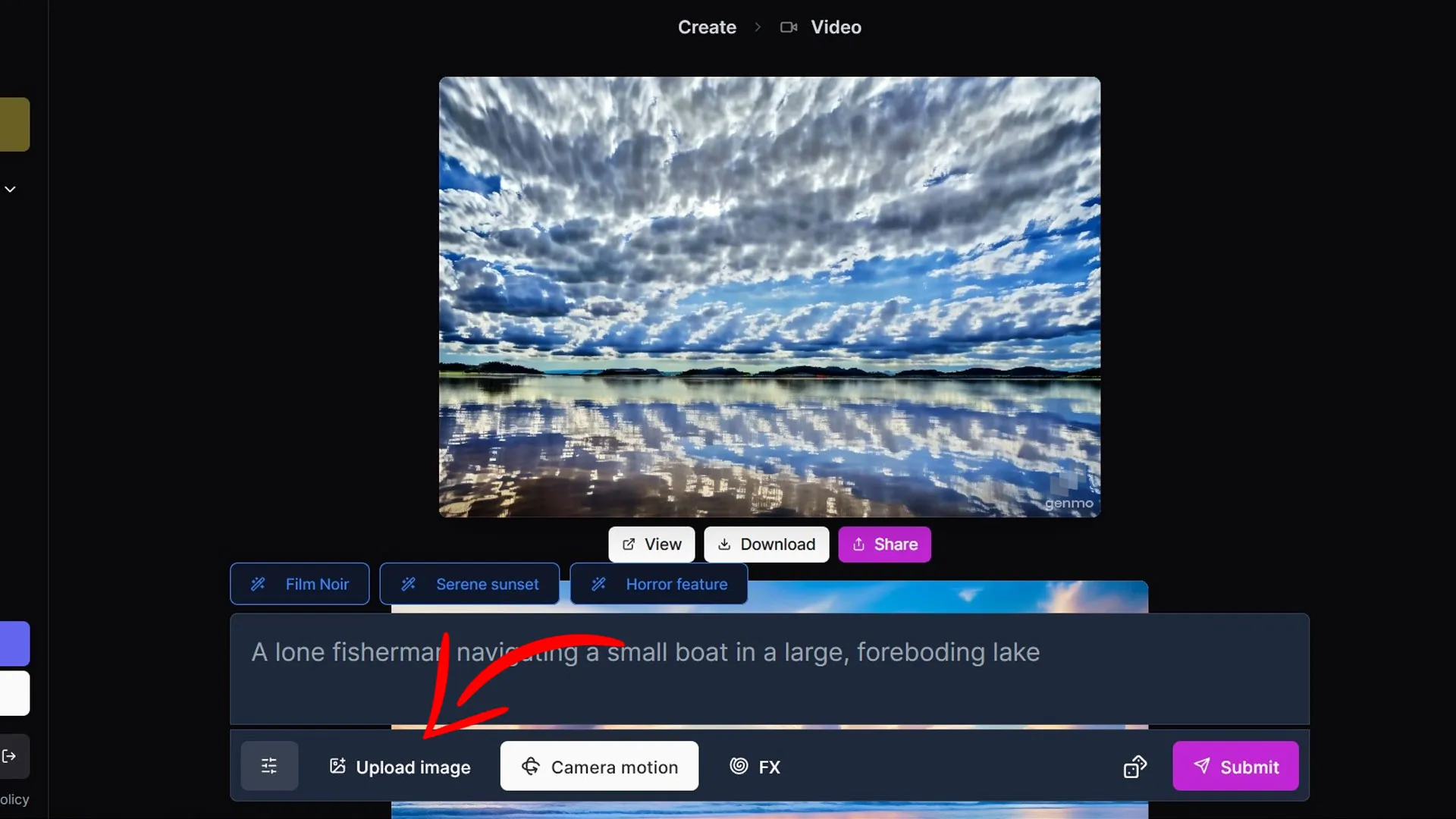
- برای افزودن تنظیماتی مثل زمان ویدیو، نماد تنظیمات را انتخاب و تنظیمات لازم را اعمال کنید.
- در انتها، برای تبدیل عکس به ویدیو روی گزینهی Submit یا Ctrl+Enter ضربه بزنید.
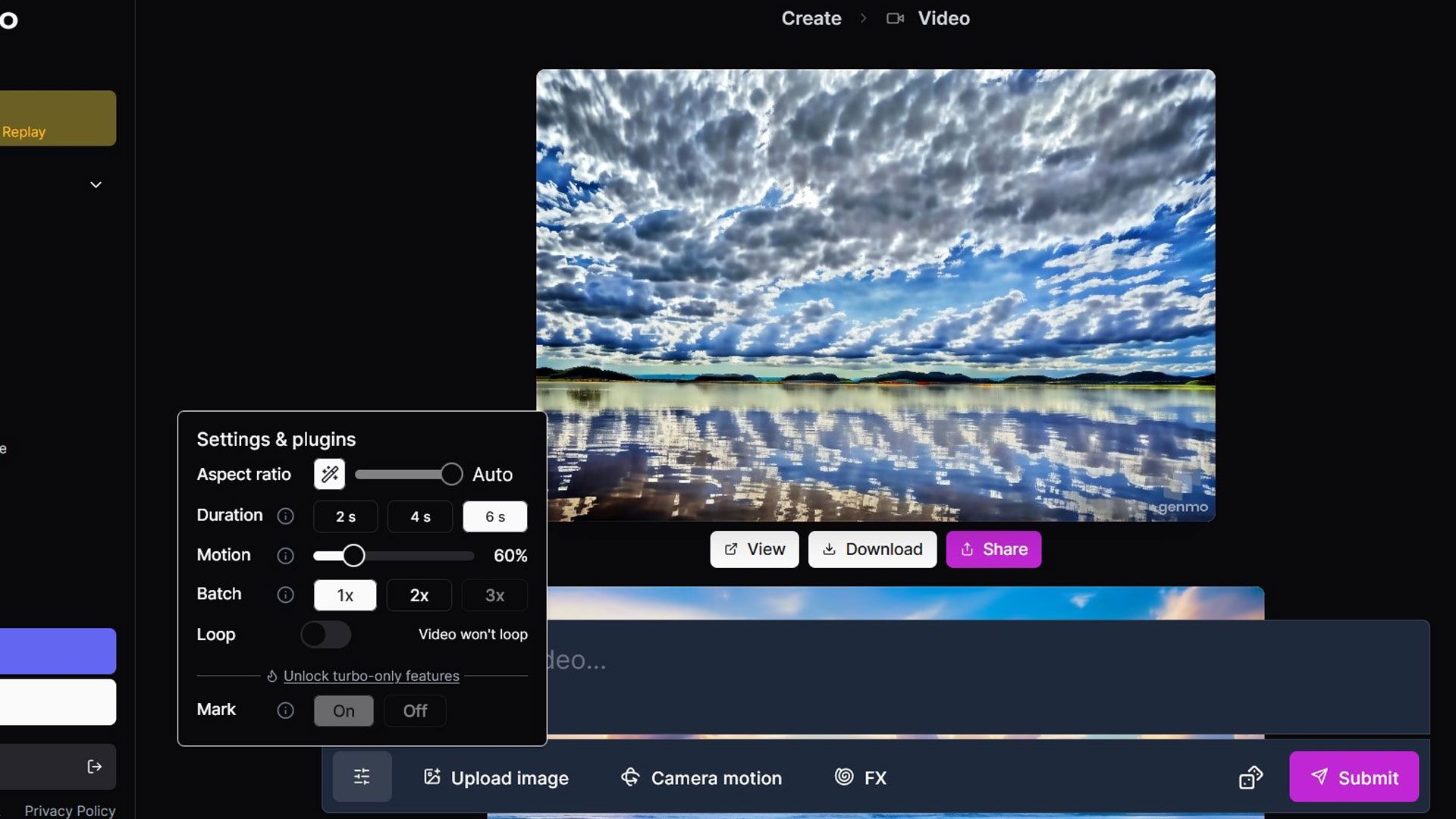
از Genmo میتوان بهصورت آزمایشی و رایگان استفاده کرد. تنها نکتهی منفی درمورد این ابزار هوش مصنوعی، واترمارک تصویر است که فقط در نسخهی پریمیوم ۱۰ دلاری امکان حذف آن وجود دارد.
HeyGen
HeyGen برای افرادی مناسب است که میخواهند تصاویر ثابتشان را به ویدیوهای واقعی با حالتهای چهره، متن و صدا تبدیل کنند. این نرمافزار، از فناوریهای مبتنیبر هوش مصنوعی برای تشخیص چهره، اعمال حالتهای واقعی روی صورت و متحرککردن تصویر با صدای شخصی یا پیشفرض استفاده میکند. برای ساخت تصاویر متحرک با HeyGen طبق مراحل زیر عمل کنید:
- به وب سایت HeyGen بروید و Create Video را انتخاب کنید.
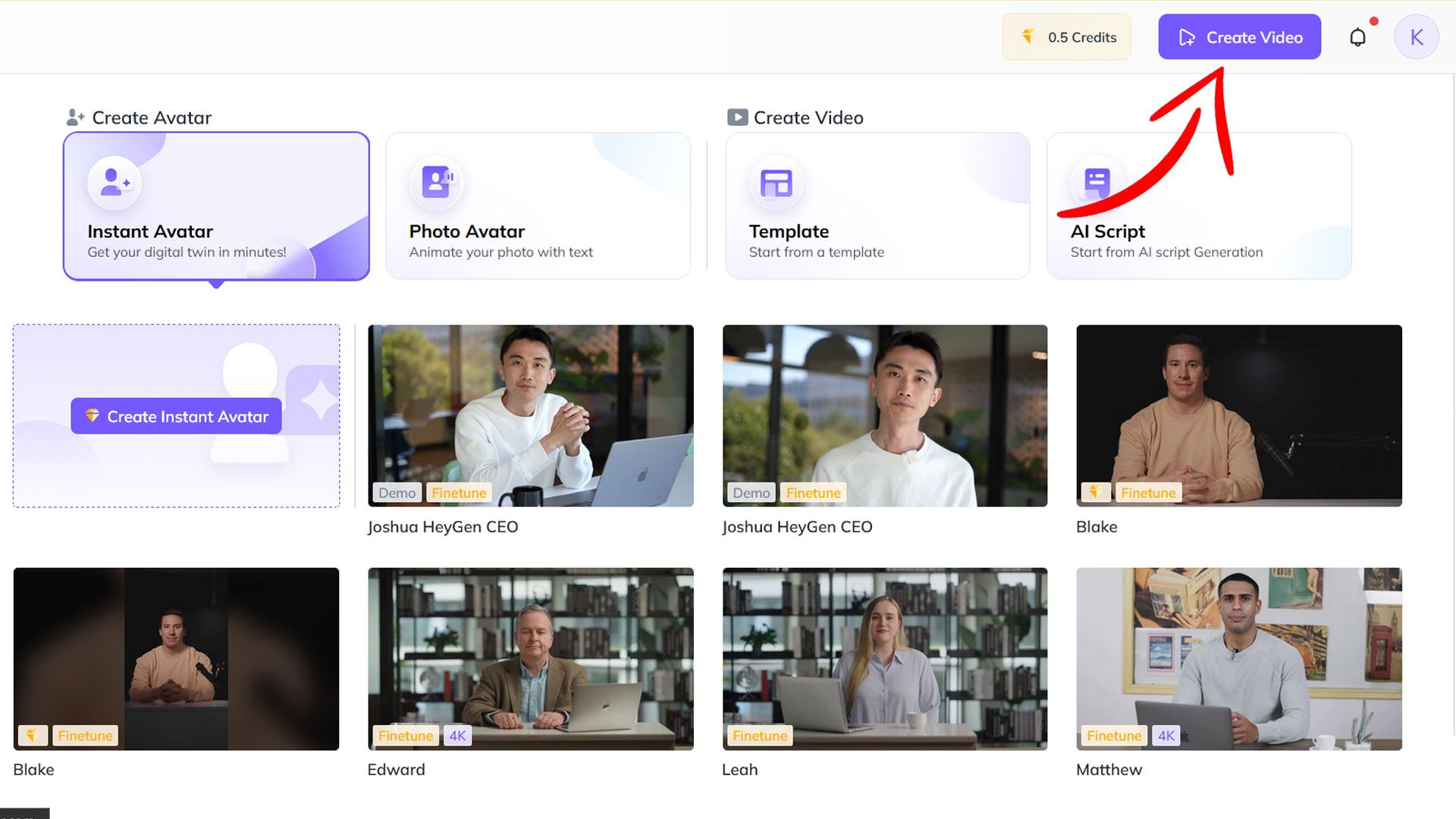
- در نوار سمت چپ، روی یکی از آواتارها یا تصاویر پرتره ضربه بزنید تا به ویدیو اضافه شوند. اگر میخواهید از تصویر خودتان یا تصویر دیگری استفاده کنید، فقط کافی است عکس را از حافظهی دستگاه درون کادر سفیدرنگ بکشید و رها کنید و سپس اندازهی آن را مشخص کنید.
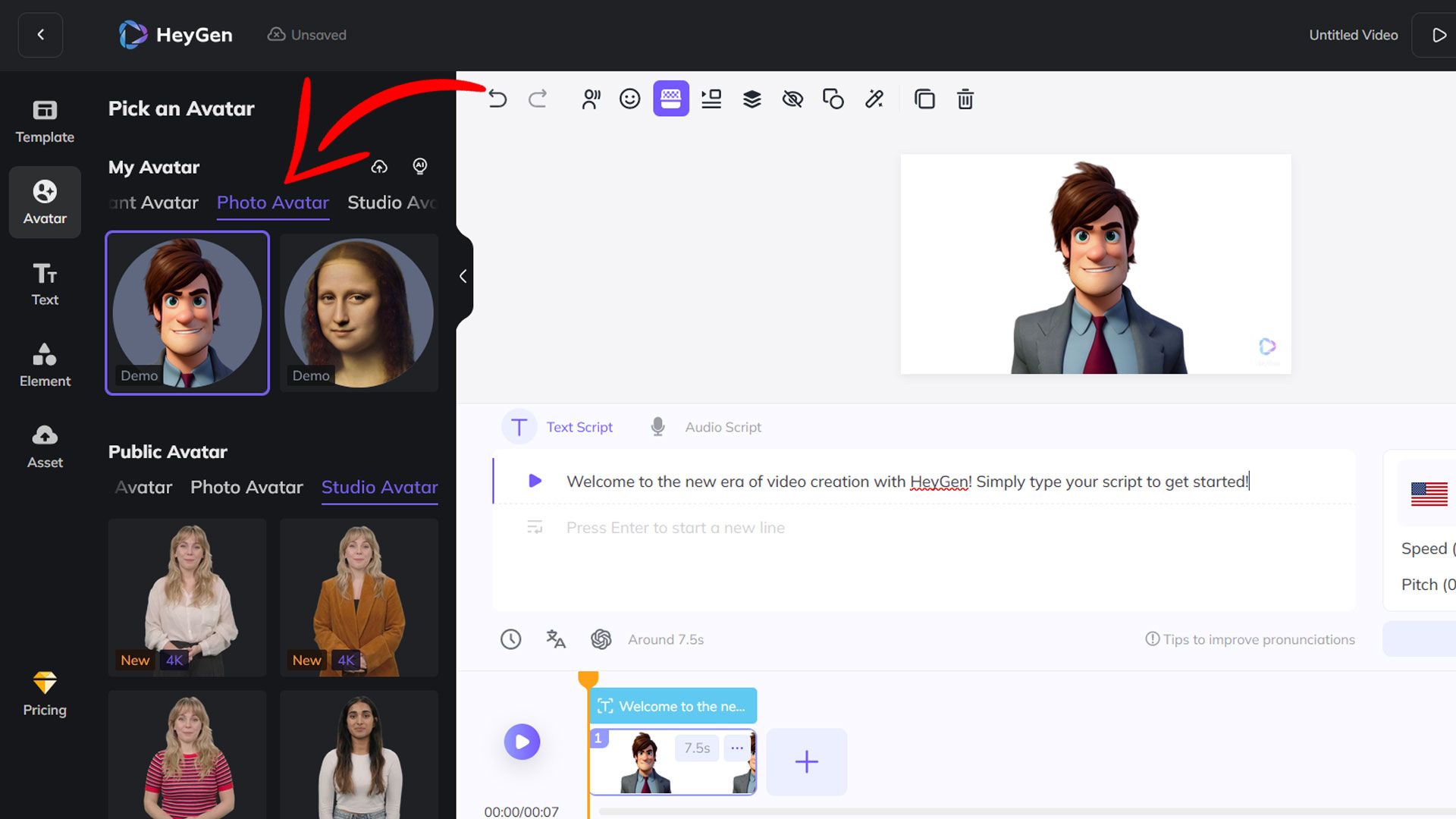
- در بخش Text Script میتوانید متن را تایپ کنید؛ ولی ازآنجاکه از متنهای فارسی پشتیبانی نمیکند، بهتر است با انتخاب Audio Script فایل صوتی خود را بارگذاری کنید. برای این کار، پس از انتخاب Audio Script باید روی Upload local audio ضربه بزنید و فایل را آپلود کنید.
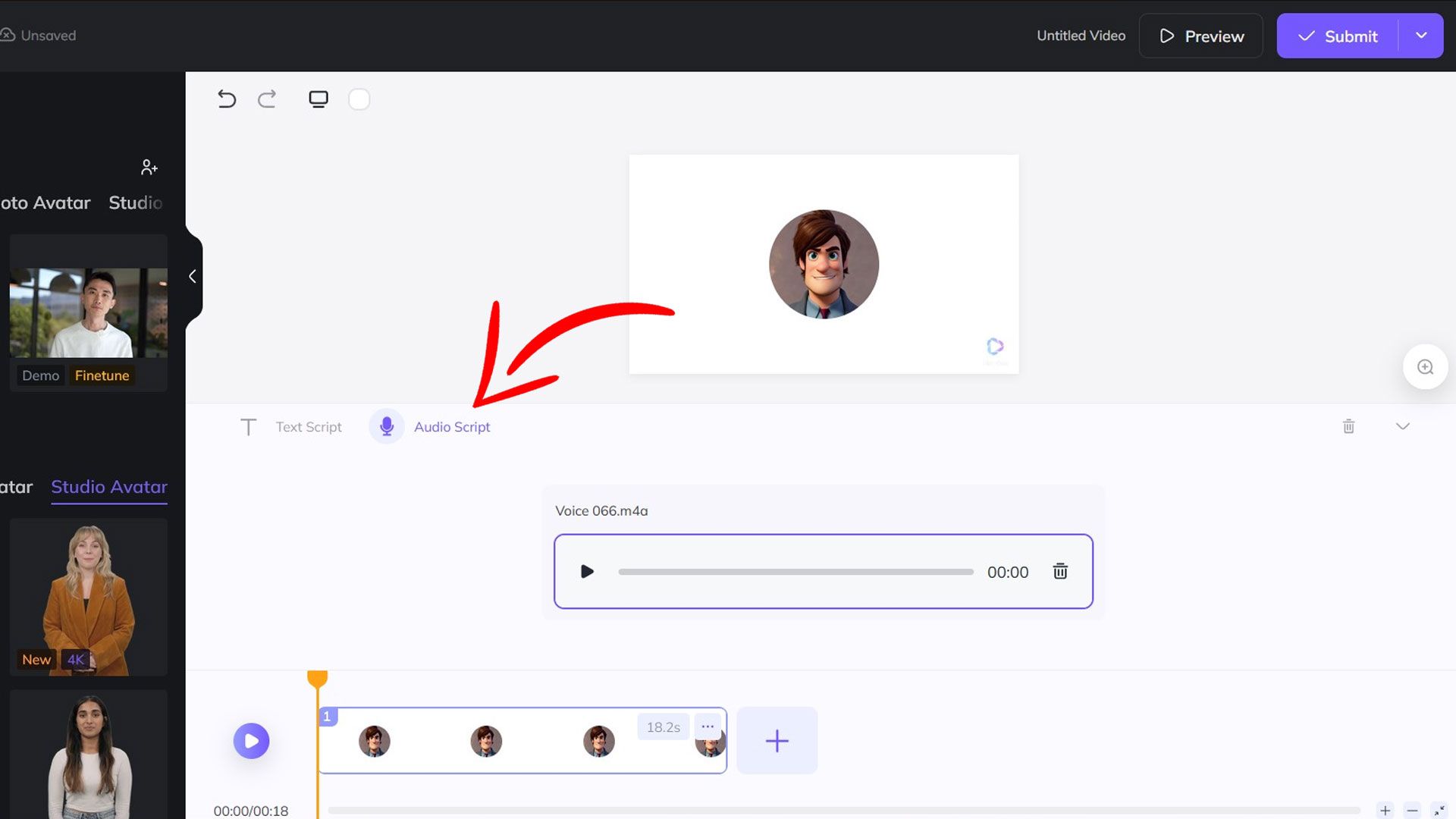
در نوار سمت چپ نیز به تنظیماتی مثل افزودن متن یا برخی اِلمانها به تصویر دسترسی خواهید داشت. در آخر، پس از انجام تنظیمات لازم، با انتخاب Submit در گوشهی سمت راست بالا میتوانید ویدیو را ذخیره کنید.
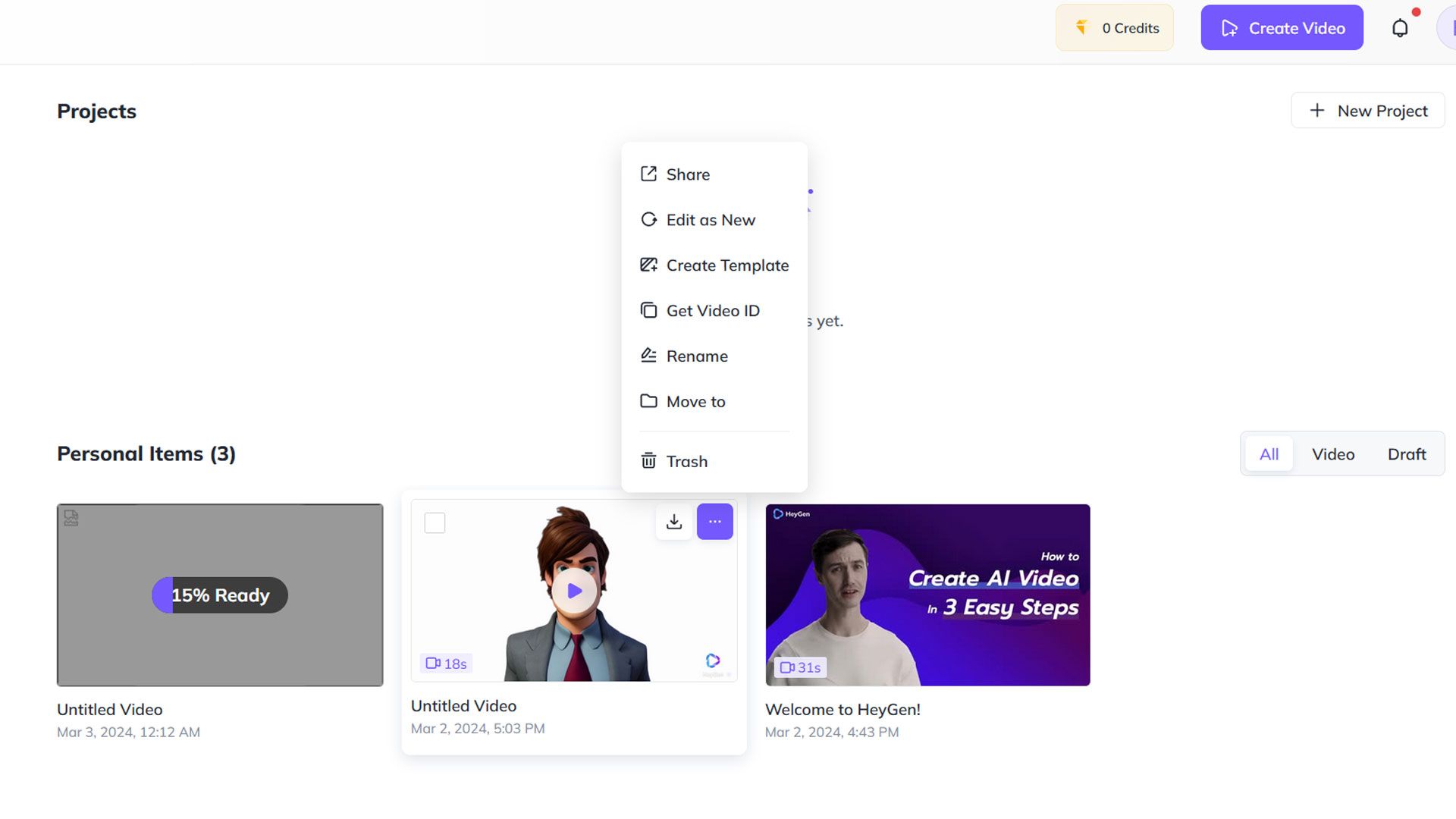
پس از گذشت حدوداً یک دقیقه، ویدیو آماده میشود و در بخش Personal Items میتوانید آن را مشاهده کنید. اگر از ویدیو راضی هستید، برای دانلود روی نماد Download و اگر به ویرایش بیشتری نیاز دارید، روی نماد سهنقطه و سپس Edit as new ضربه بزنید.
شاید در برخی موارد هوش مصنوعی بهتنهایی بتواند کارها را با سرعت زیادی انجام دهد. مثل ابزارهای تولید تصویر هوش مصنوعی که بهمحض دریافت دستور، تصاویر نهایی را تحویل میدهند؛ ولی در زمینهی تبدیل عکس به ویدیو، اگر میخواهید نتیجهی نهایی خوب از آب در بیاید، باید خودتان هم بهاندازهی کافی برای این کار وقت بگذارید.
چنانچه غیر از موارد یادشده، ابزار دیگری را برای تبدیل عکس به ویدیو میشناسید، لطفا آن را با ما و سایر کاربران زومیت بهاشتراک بگذارید.
نظرات